Fotoaparát ako postup pripojenia na webovú kameru a funkcie nastavenia

- 1872
- 24
- Zoltán Maslo
Ak je to potrebné, je možné použiť takmer akékoľvek elektronické zariadenie. Platí to pre smartfóny, tablety, televízory, počítače, fotoaparáty a dokonca aj bežných kalkulačiek.

Fotoaparát je ako webová kamera
Ak chcete „zmeniť“ (podmienečne) svoj gadget na akékoľvek iné zariadenie, musíte si položiť aspoň jednu otázku, ale kľúč: „Musíte to urobiť v skutočnosti?„. Väčšina z týchto transformácií môže nepriaznivo ovplyvniť základnú funkčnosť zariadenia, ktorá s určitými následkami môže viesť k skutočnému odmietnutiu práce (pri interferovaní do štruktúry systému alebo fyzických úprav).
Je však dobré, že tieto problémy sa v tomto článku netýkajú témy. Pretože malý sprievodca bude uvedený nižšie, ako môžete pripojiť fotoaparát k počítaču ako webovú kameru, čo je potrebné na to, a ako správne vykonávať nastavenia a či sú na to vhodné všetky fotoaparáty a počítače.
Čo je na to potrebné
Je potrebné poznamenať niekoľko kľúčových bodov, a to:
- Daná príručka je relevantná pre fotoaparáty (ľudia sú „zrkadlá“, v tomto prípade sa nepovažujú za priemernú kategóriu cien a/alebo tých, ktorí už vychádzajú z kategórie „moderných modelov“.
Dôvodom je skutočnosť, že drvivá väčšina moderných gadgetov bola dodávaná s inherentnou funkciou práce v režime „webovej kamery“ pomerne dlho.
Viac „starých“ modelov sa nemôže pochváliť takouto funkčnosťou.
- Pripojenie „SLR“ k počítaču a jeho použitie na videohovory je možné iba pod podmienkou, že podporuje vysielanie videa streamu. Inými slovami, kamera by mala byť schopná zobrazovať prijatý obrázok okamžite na obrazovke prijímajúceho zariadenia, napríklad televízor alebo monitor.
Aby ste skontrolovali prítomnosť tejto funkcie, urobte takto:
- Skontrolujte, či je kábel AV-Micro-sub dodávaný s fotoaparátom alebo podobným káblom, na jednej strane, ktorého tzv. „Tulipány“ sú umiestnené, a na druhej strane konektor na pripojenie samotnej kamery. Ak nie je zahrnuté (napríklad zariadenie bolo zakúpené „z ruky“, to znamená, použité), budete si musieť kúpiť podobný drôt v akomkoľvek najbližšom počítačovom obchode;

Kábel
- Pripojte fotoaparát a televíziu podľa toho a v druhom prípade vyberte režim „AV“;
- Zapnite fotoaparát a skontrolujte, či je obrázok zobrazený na obrazovke.
Ďalej je všetko jednoduché. Ak existuje obrázok, potom je váš fotoaparát vhodný pre manipulácie, ktoré sa uvažuje, ak nie, potom bohužiaľ.
Takéto „tulipány“ boli dodávané iba s modelmi, ktorých kategória bola vyjadrená vyššie. V súčasnosti je väčšina fotoaparátu vybavená podporou HDMI.
- Nielen kamera musí spĺňať vyššie uvedené požiadavky, ale aj samotný počítač.
Nainštalovaná grafická karta by mala byť vybavená príslušným konektorom pre jeden z „tulipánov“, ktorý je zodpovedný za vysielanie video signálu.
Ak sa ďalej plánuje mať také „zrkadlo“, potom by najlepšou možnosťou bolo kúpiť si špeciálny „televízny tuner“, ktorý bude hlavným spojením medzi kamerou a počítačom.

Televízny tuner
V slávnych čínskych online obchodoch sú náklady na takéto zariadenia minimálne, niečo okolo 300-500 rubľov.
Takže, berúc do úvahy všetky vyššie uvedené, je potrebné poznamenať, že príslušná „transformácia“ nie je prípadom „päťminútovej“, pretože vyžaduje určité peňažné náklady a čas na doručenie/príjem.
Okrem toho by ste si mali znova položiť otázku: „A musíte to urobiť v skutočnosti?„. Najbežnejšia webová kamera stojí rovnaké peniaze ako „televízny tuner“, ale zároveň nevyžaduje iné investície a niektoré zložité nastavenia. Možno by ste preto mali premýšľať o získaní špecializovaného zariadenia. Otázka, otázka ..
Ak vaše určenie nezmizlo, prejdite na priame nastavenia na zobrazenie obrázka a rozpoznávanie zariadenia.
nastavenie
Je potrebné pochopiť, že aj keď váš fotoaparát a počítač spĺňajú všetky uvedené požiadavky, ak ich jednoducho spojíte, potom z toho vyjde nič rozumné.
Pre správnu prácu bude potrebný ďalší softvér, ktorý vytvorí virtuálnu webovú kameru, ktorej zodpovednosť bude prevziať váš fotoaparát.
Pomerne často sa podobný softvér dodáva s televíznym tunerom alebo iným zariadením na snímanie videa vo forme inštalačného disku.
Alebo si môžete navyše stiahnuť bezplatný program „SplitCam“ alebo podobné možnosti „HeryCam“ a „ActiveWebCam“.
Pokiaľ ide o výrobky Canon.
Predtým sa oplatí vypnúť ho na dokončení práce s jednoduchou prácou a poskytnúť jej zdroj energie, ak sa plánuje na dlhé nepretržité použitie.
Ďalej nainštalujte a spustite jeden z vyššie uvedených programov a urobte nasledujúce napríklad v programe SplitCAM:
- Otvorte kartu súboru a prejdite do časti „Source“;
- Medzi prezentovaným zoznamom vyberte svoje zariadenie Capture Video;
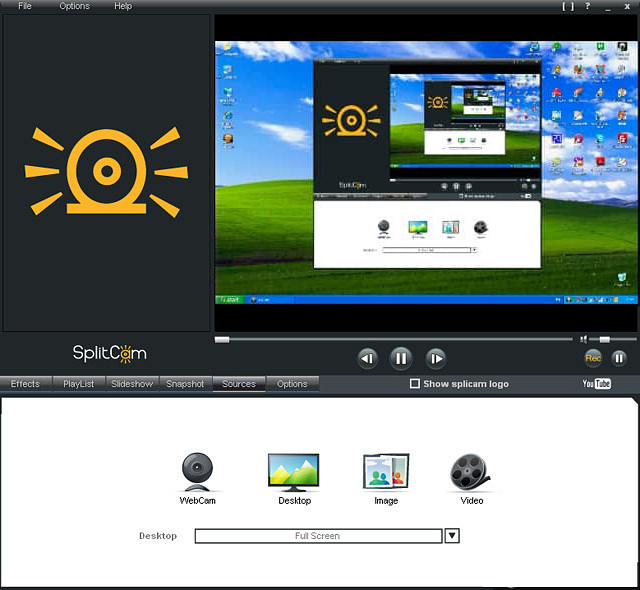
Vyberte zariadenie „webová kamera“
- Potom program vytvorí virtuálnu webovú kameru, ktorú môžu rozpoznať iné aplikácie;
- Ak plánujete použiť výsledok v Skype, otvorte ho v časti „Nastavenia“ - „Sound and Video“;
- A medzi možnosťami vyberte virtuálnu webovú kameru, ktorú ste vytvorili;
- Ak je to potrebné, poskytnite Skype so všetkými právomocami potrebnými pre svoju prácu.
Nastavenia „transformácie“ možno považovať za úplné.
Záver
Ako je možné vidieť z vyššie uvedeného malého vodcovstva, v tomto článku nie je nič komplikované v tomto článku. Hlavná vec je túžba, trochu času a malé finančné náklady.
- « Kancelária Kingsoft ako jedna z najlepších alternatív k Microsoft Office Truth alebo Fiction
- Korekcia chýb 789 pri pripojení VPN »

